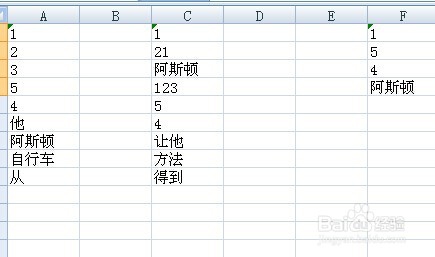1、打开excel编辑器,然后输入相应的文本信息,两列信息,如果想要使用excel的高级筛选功能的话,这两列的第一行必须是一样的,这个稍微有点不方便
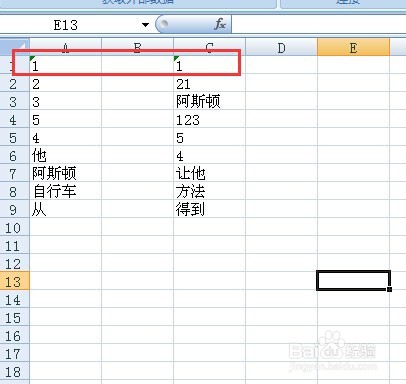
2、之后点击工具栏上的“数据”选项卡,点击“筛选”下的“高级”按钮
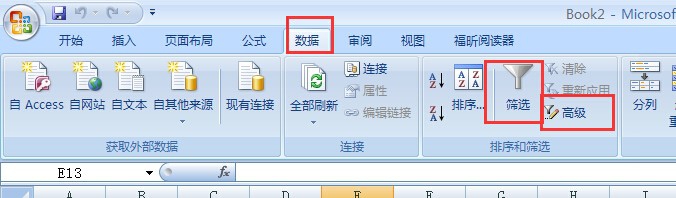
3、选择列表区域,点击右侧的选择按钮,然后将要筛选的数据列选中
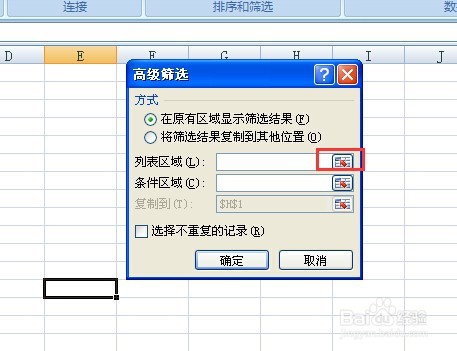
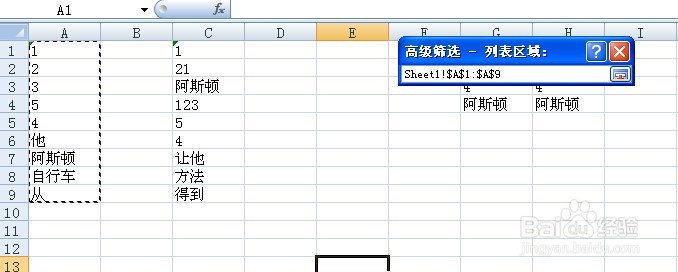
4、同样选择条件区域,点击右侧按钮,进行数据项的选择输入
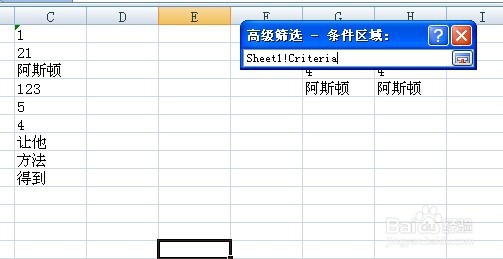
5、之后呢,可以将筛选的结果展示到其他某一列上,那么点击“将筛选结果复制到其他位置”这个选项,点击“复制到”的右侧图标按钮,选中某一列
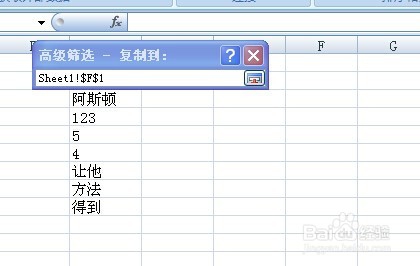
6、完毕之后,点击确定按钮,我们很快就能看见筛选出来的结果